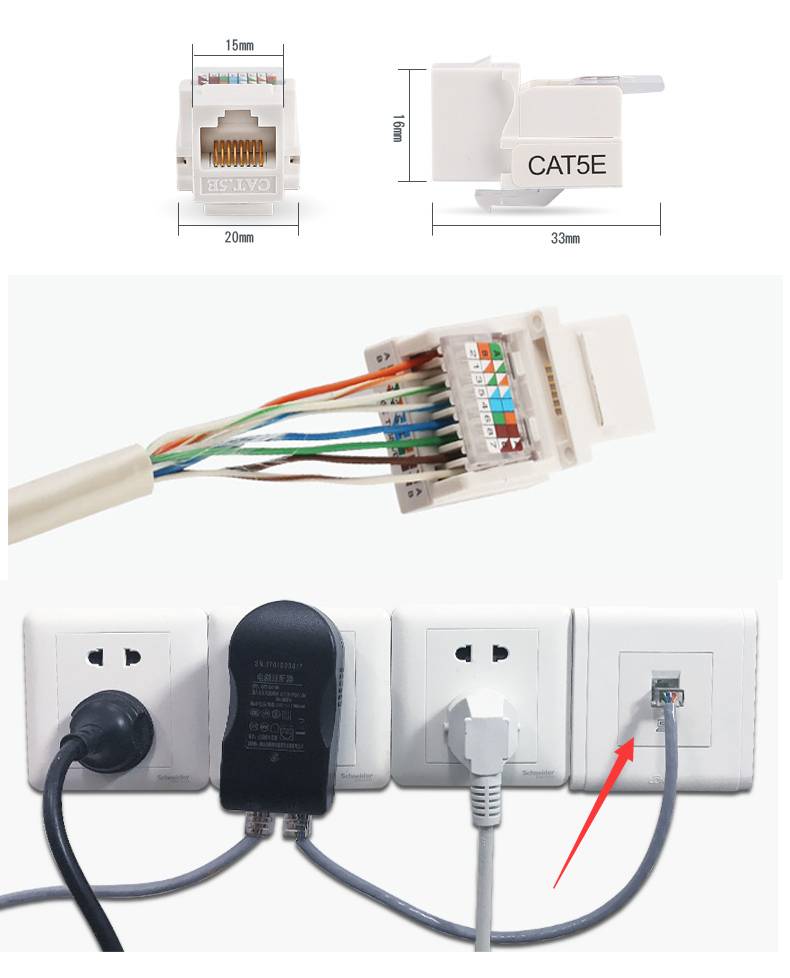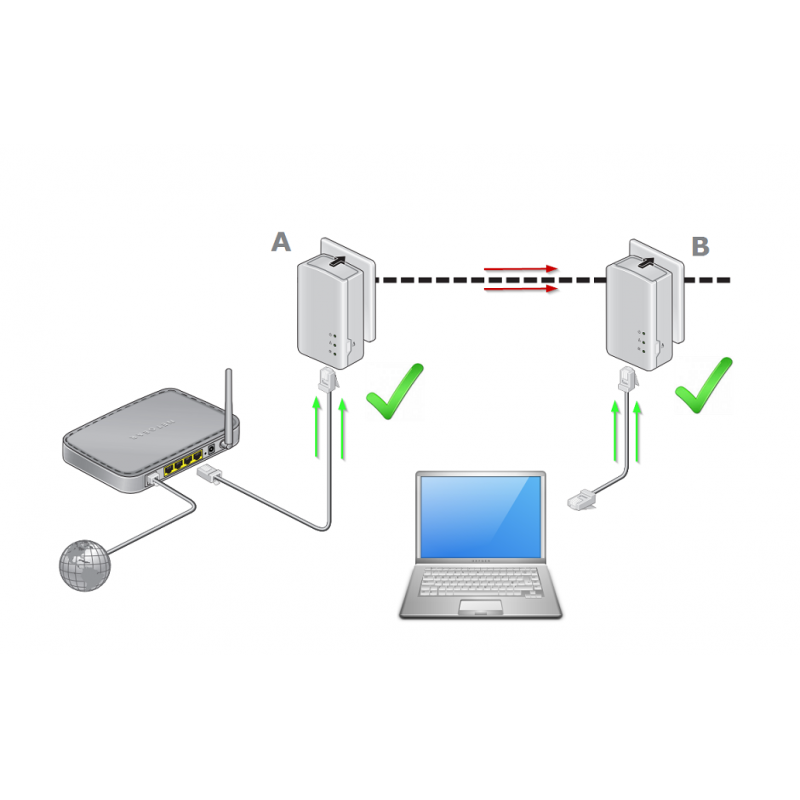Советы по выбору умной розетки
При покупке устройства особое внимание следует уделить следующим критериям:
Максимальная суммарная мощность подключаемых потребителей
Данный параметр обязательно указывается в технических характеристиках каждой розетки. Именно от этой характеристики зависит, выдержит ли она подключение того или иного потребителя.
У современных умных розеток этот показатель может колебаться в пределах от 1,8 до 3,5 кВт, другими словами, максимальная сила тока, которую может выдержать внутреннее реле устройства, составляет от 8 до 16 А.
Если допускаемая мощность не превышает 2,5 кВт, устройство сможет выдержать подключение гриля или посудомоечной машины. При допускаемой мощности от 3,2 до 3,5 кВт, розетка может использоваться для подключения обогревателя, утюга или бойлера. Потребляемая мощность каждого электроприбора обязательно указывается в его технической документации.
Заземление, защита от детей, отключение при перегрузке
Чтобы обезопасить себя и своих детей от травм, предпочтение следует отдавать моделям, имеющим заземление и защитные «шторки». Наличие этих защитных элементов особенно актуально если в доме есть маленький ребенок.
Также следует обратить особое внимание на наличие предохранительных механизмов, обеспечивающих отключение устройства при повышении температуры, резком увеличении напряжения или силы тока. Отсутствие такой защиты может привести не только к выходу из строя потребителя и розетки, но и к пожару
Измерение расхода электроэнергии
Наличие этой функции позволяет узнать, работает ли розетка в оптимальном режиме или перегружена. Некоторые модели могут подсчитывать ежемесячное потребление электроэнергии. Благодаря этой опции,можно узнать, какой прибор потребляет много энергии и увеличивает ежемесячный счет за электроэнергию.
Кроме того, эта опция поможет оценить напряжение в сети и предотвратить выход из строя дорогостоящей бытовой техники.
Удобство в эксплуатации
Управлять можно с помощью дистанционного пульта, SMS-команд или мобильного приложения. При использовании GSM-розеток необходимо будет запомнить несколько несложных SMS-команд, следить за балансом SIM-карты и вовремя его пополнять. Если же используется Wi-Fi-соединение, необходимо иметь в распоряжении смартфон, планшет или ноутбук.
Поддержка автоматических сценариев и расписаний. Климат-контроль
Прежде чем приобрести ту или иную модель, необходимо убедиться в том, что она поддерживает создание автоматических сценариев и задание таймеров работы. Наличие этих опций позволяет ввести индивидуальные настройки.
Так, в радиоуправляемой розетке Livicom поддерживаются 3 типа сценариев, которые помогают использовать устройство с максимальной эффективностью. С помощью сценария, уходя из дома, можно отключить сразу все розетки, оставив одну или несколько розеток при необходимости.
Наличие функции климат-контроля позволяет автоматически регулировать температуру в помещении на основании показаний вмонтированного в розетку термодатчика. В зависимости от запрограммированного сценария умная розетка может при снижении температуры включить обогреватель, при увеличении – активировать систему кондиционирования.
Производитель
На рынке в широком ассортименте представлена продукция как отечественных, так и зарубежных производителей. Для устройств российского производства характерна стандартная евровилка, продукция китайских производителей, как правило, имеет азиатскую вилку с переходником. Китайские умные розетки комплектуются несколькими переходниками, однако следует помнить, что использование переходников нежелательно при подключении приборов большой мощности.
Эстетические характеристики
Подавляющее большинство наружных розеток выполнены в белой или светлой цветовой гамме, что позволяет им легко вписываться в любой интерьер.
У одних моделей присутствует световая подсветка по периметру корпуса, у других – подсветка выполнена в виде небольшой индикационной кнопки. Кроме того, устройства могут иметь самую разную геометрическую форму. Выбор конкретной модели зависит от особенностей интерьера и пристрастий владельца дома.
Минусы HomePlug AV
Помимо всех перечисленных плюсов, есть конечно же и минусы. Сейчас мы их рассмотрим:
- Электропроводка. Она должна быть качественной. Если в доме старая проводка, некачественные кабеля, много соединений, это будет влиять на работу PowerLine сети, и на скорость.
- Некоторые электрические приборы могут создавать помехи для работы такой сети. Но, как показывает практика, это не значительный минус. Разве что в момент запуска какого-то прибора, могут быть помехи. Но вы их вряд ли заметите.
- Сами адаптеры, так же могут создавать помехи на электрические приборы. В основном, это радио устройства.
- Адаптеры не работают через сетевые фильтры и стабилизаторы.
- Для работы стандарта HomePlug AV2 требуется проводка с заземлением.
- Все адаптеры должны работать в одной фазе. Для соединения адаптеров на разных фазах (если у вас две фазы) можно использовать коммутатор, или межфазный ретранслятор. В интернете есть инструкции по настройке таких схем.
Если у вас хорошая проводка, и вы знаете как она устроена, то проблем с выбором PowerLine-адаптеров и настройкой сети не возникнет.
Выводы:
Если вам нужно расширить Wi-Fi сеть на одну-две комнаты, и нет проблем с загруженностью беспроводного канала, то есть смысл купить обычный репитер. Если есть возможность проложить сетевой кабель, то это лучший вариант, в плане скорости и стабильности сети. Не будет никаких помех и прочих факторов, которые могут повлиять на работу сети.
Ну и Powerline сети так же заслуживают внимания, хоть и не пользуются большой популярностью. Нас всегда пугает что-то новое. Лень разбираться в новых решениях. Думаю, из-за этого многие предпочитают использовать для расширения сети обычный кабель, или Wi-Fi, а не электропроводку. Да и для многих это выглядит как-то странно. Как это, интернет из розетки
А технология HomePlug AV вполне рабочая, и уже достаточно усовершенствованная для того, что бы использовать ее в своем доме. К тому же, цена на такие устройства не очень высокая.
7
Сергей
Полезное и интересное
Какие бывают жилы
В сетевых проводах применяется несколько вариантов жил:
- медные;
- омедненные.
Виды и категории оптических волокон и кабелей. Одномод и многомод
По виду и назначению различают одномодовые и многомодовые оптические волокна (а также состоящие из них кабели).
- Одномодовые оптоволоконные нити пропускают лишь 1 световой сигнал (одну моду). Диаметр их сердечника составляет 7-10 мкм (в коммуникационных системах – 9 мкм), а чем он уже, тем ниже дисперсия и меньше затухание луча. Пропускная способность одномодового кабеля ниже, чем многомодового, но он способен передавать данные на бОльшие расстояния.
- Многомодовые волокна одновременно пропускают несколько сигналов. Их сердечники имеют в несколько раз большее сечение – 50-62,5 мкм, что создает условия для повышения уровня дисперсии и более быстрого затухания импульса. Кабели такого типа предназначены для относительно коротких расстояний.
Волоконно-оптические кабели, которые используют для построения компьютерных сетей, делятся на 7 классов:
- OS1 – одномод с сердечником 9 мкм.
- OS2 – широкополосный одномод с сердечником 9 мкм.
- OM1 – многомод с сердечником 62,5 мкм.
- OM2 – многомод с сердечником 50 мкм.
- OM2 plus – могомод с сердечником 50 мкм для лазерных источников (улучшенный).
- OM3 – высокоскоростной многомод с сердечником 50 мкм.
- OM4 – оптимизированный многомод с сердечником 50 мкм.
Одномодовые кабели предназначены для межконтинентальных, межгосударственных, межгородских и внутригородских магистралей большой протяженности (обычно от 10 км), а также для связи удаленных узлов оборудования телекоммуникационных компаний и центров обработки данных. То есть их применяют там, где важна непрерывность (или минимальное количество соединений) и повышенная надежность линии.
Кабели такого типа стоят дешевле, чем многомодовые, но если учесть затраты на весь необходимый комплект оборудования, то системы на одномодовой передаче обходятся дороже.
Многомодовые кабели используют для подключения к сети рабочих станций и других конечных устройств внутри помещений, для связи между этажами и близко расположенными зданиями (до 550 м). Также ими оборудуют дополнительные линии связи в центрах обработки данных.
Волоконно-оптические кабели передают данные на расстояние до 40-100 км и поддерживают скорость до 100 Гбит/с. Но это лишь теоретически достижимые значения: на быстроту и качество связи влияет категория кабеля и оборудование, которое обрабатывает сигнал.
Количество жил
Кабель витая пара может выпускаться с 4 и 8 жилами. Для передачи по стандарту на скорости до 100 Мбит/сек можно использовать 4 жилы, а вот чтобы получить больше 100 мегабит/с — 1 Гбит/c, понадобятся все 8 жил кабеля.
Поэтому необходимо заранее выяснить, какая в квартире скорость интернета, чтобы выбрать правильное количество жил кабеля витая пара.
Также изделия выпускаются:
- одножильными;
- многожильными.
Кабели с 1 медной жилой используются для проведения линий в стеновых панелях, для подсоединения к розеткам. Не допускается контакта однопроволочного изделия с сетевым оборудованием. На протяженных линиях жилы могут деформироваться, разрушаться.
Кабели многожильные состоят из нескольких проволок. Вид не предназначен для врезки в панели розеток. Изделия пластичные, рекомендованы для выполнения сложной проводки со скручиваниями, прокладки в углах и проходах. Продукция подходит для блоков, объединяющих приборы.
Экранирование
Существует несколько основных способов экранирования сетевых кабелей:
- FTP – защитное экранирование осуществляется фольгой.
- F2TP – двойной экран из фольги.
- S/FTP – каждый из проводников покрыт фольгой.
- STP – каждая из жил и весь кабель покрыты фольгой.
- U/STP – каждая из жил по отдельности покрыта фольгой.
- SF/UTP – кабель покрыт двумя слоями защитного покрытия – оплетку и фольгу.
Наиболее защищенным является SF/UTP. Однако его использование целесообразно только в местах, существенно подверженных электромагнитным колебаниям. Например, если рядом проходят уличные, высоковольтные линии. Маркировка об экранировании по стандарту наносится на пластиковый защитный слой. На обозначении это первые два символа перед знаком дроби.
Экранирование обязательно, если кабель прокладывается неподалеку от силовых линий. В таком случае лучше выбрать кабель с экранированием класса FTP и выше. Поскольку любые силовые линии являются источниками электромагнитного поля, при передаче сигнала требуется максимально защитить его от помех.
Коаксиальный провод
Самый первый кабель, созданный для подключения интернета. Запатентован в 1880 году, используется для передачи высокочастотных сигналов. В современности редко применяется, но совсем исключить его невозможно.
Устройство выглядит следующим образом:
- Состоит он из центрального проводника.
- Окружает проводник изоляция из плотного слоя.
- Далее идёт медная или алюминиевая оплётка.
- Снаружи покрывает резиновый изолирующий слой в несколько миллиметров.
Делится на два типа: толстый и тонкий. Каждая разновидность используется в зависимости от среды применения. Специфика такого провода – повышенная гибкость и быстрота затухания сигнала. Поэтому скорость передачи не рассчитана на большие расстояния, в максимуме достигает 10 мбит/с.
Сейчас коаксиальный тип не используется для интернета из-за слишком маленькой скорости. Единственная сфера применения – кабельное телевидение. Однако оно также постепенно пропадает, так как современные роутеры позволяют устанавливать беспроводное телевидение.
Виды разъёмов интернет-кабелей для коаксиального провода представляет большую коллекцию, состоящую из:
- BNC-коннектора, устанавливаемый на концах провода, чтобы подключиться к другим коннекторам.
- BNC T-образной формы. Это тройник, чтобы подключить устройство к магистрали. Содержит три разъёма, один из которых необходим для сетевой карты.
- BNC бареллового типа необходим, если связь между магистралями разорвана или необходимо увеличить длину.
- BNC терминатор. Это заглушка, блокирующая распространение сигнала. Требуется два заземлённых терминатора, чтобы сеть функционировала нормально.
Европейский PLC-стандарт
Не менее крупный игрок на поле стандартов PLC – организация под названием Open PLC European Research Alliance (OPERA), поддерживающая разработки в области передачи данных по электросетям в Европе. Проект OPERA был основан в 2004 году 36 ведущими европейскими компаниями и университетами. Целью проекта была разработка нового уровня PLC-коммуникаций, в частности, для передачи потокового видео; при этом общий бюджет проекта (на первые два года) составил 20 млн евро. Проект имеет серьезную поддержку на уровне Европейской комиссии, в том числе и финансовую, так как, помимо разработки нового стандарта, он должен повысить доступность широкополосного подключения к Интернету даже в отдаленных от крупных центров городах Европы.
Первая фаза проекта (OPERA Phase 1) была завершена в 2006 году; результатом работы стала первая спецификация OPERA. С января 2007 года стартовала так называемая вторая фаза (OPERA Phase 2).
Главное преимущество OPERA по сравнению с другими проектами в том, что это первая по-настоящему открытая спецификация в мире PLC. Уже после выхода первой версии стандарта ей поспешили воспользоваться производители оборудования: открытая стандартизация дала мощный толчок к развитию всей индустрии.
Описание PLC-адаптера на примере TP-LINK TL-PA2010
Технические характеристики: стандарт HomePlug AV, максимальная скорость передачи данных 200 Мбит/с, имеет компактный дизайн (имеет практически самый малый размер на рынке), зона действия составляет 300 метров, не требует специальной настройки, энергосберегающий режим работы, на панели имеется единственная кнопка для установления 128-битного алгоритма шифрования, поддерживает протокол IGMP, оптимизированная работа с цифровым телевидением (IPTV).
Обратите внимание! Внешний вид достаточно компактный и внешне привлекательный, имеет белую расцветку, три индикатора зеленого цвета расположены на передней панели. При работе не издает практически никакого шума
Медь или кабель частично омедненный
При выборе провода учитывается протяженность сети, количество подключаемых объектов. На небольших расстояниях разница в изделиях из меди либо омедненных незначительна. При проведении сетей протяженностью более 50 метров в омедненных проводах возникают сбои в передаче сигнала. Проводимость алюминиевого сплава и стали ниже меди.
Изделия из медных сплавов предназначены для построения масштабных локальных систем с расстоянием между объектами до 10-20 метров. Изделия не создают помех при переводе сигнала. Для соединения компьютера с тройниками, розетками, коммутационным оборудованием достаточно жил с комбинированным составом (омедненных).
На видео ниже наглядно показаны отличия медной FTP жилы витого кабеля и покрытого медью алюминиевого UTP.
Что представляет собой internet розетка?

Основное отличие компьютерных розеток от обычных, в том, что они имеют такой тип проводов, как витая пара. Что это означает? Это означает, что розетка имеет 8 медных проводов, свитых друг с другом в 4 пары. Именно при помощи этих проводов все электрические помехи благополучно гасятся, и обеспечивается высокая скорость передачи данных (до 1000 Мбит/cек).
Такая розетка имеет отличительную от других видов розеток конструкцию и специальный разъем (наиболее часто используемый — RJ-45).

Подключение сетевой розетки с таким интерфейсом производится довольно просто, особенно если есть подробная инструкция этого процесса.
О технологии HomePlug AV и адаптеры PowerLine
Провести интернет через розетку 220 Вольт позволяет специальное устройство стандарта HomePlug — так называемый, PowerLine адаптер (я использовал набор от фирмы Tenda). А точнее несколько таких приборов — по одному на каждый компьютер. Выглядит он как небольшая коробочка с вилкой — наподобие зарядки от мобильного — и имеющая сетевой разъем RJ-45 под витую пару.
Схема работы сети до безобразия проста. Вы покупаете несколько HomePlug адаптеров — столько, сколько вам нужно прицепить компьютеров. Вставляете в один из них патчкорд, соединяя с роутером, настроенным на интернет провайдера. И втыкаете его в розетку — отсюда и название технологии («PowerLine» означает в переводе «электропроводка»).
В соседнем помещении вы вставляете точно такой же PowerLine адаптер и подключаете его так же витой парой к другому компу — все, интернет через розетку 220 В проведен. Остальные параметры локальной сети (IP, шлюз и т.д. и т.п.) настраиваются точно так же, как если бы вы тянули стандартным способом сетевой кабель.
Основные достоинства этой технологии
Использование адаптера Powerline дает несколько преимуществ, в том числе:
- В жилых или офисных помещениях с двумя или более комнатами не требуется дополнительных кабелей для обеспечения высокоскоростного доступа к сети с использованием адаптеров ПЛК. Благодаря такому решению можно отказаться от создания отверстий, разместив витую пару под плинтусом.
- Многие из этих устройств также оснащены разъемом, благодаря которому слот, занимаемый адаптером, можно использовать для подключения других устройств к сети.
- Расстояние, на котором может передаваться сигнал, ограничивается только длиной и расположением проводки. В связи с этим организация получения качественной связи в удаленных помещениях этим методом намного целесообразнее, чем покупка и установка гаджетов для повтора и усиления сигнала.
- Используя это устройство, вы сможете обеспечить высокоскоростной и бесперебойный доступ к сети даже с большим количеством разделов и барьеров, что может стать серьезной проблемой для беспроводных маршрутизаторов.
Как подключить сетевую розетку?
Для удобства подключения, можно из самого корпуса розетки вытянуть модуль, а после подключения вставить его обратно. В случае с моей розеткой Makel нужно открутить болтик и снять переднюю крышку. Затем отверткой надавить на пластмассовую защелку и выдавить модуль из корпуса розетки. Но делать это не обязательно, можно подключить розетку и в собранном виде.
Дальше снимаем с кабеля наружную изоляцию. Примерно 4-5 сантиметров.
Раскручиваем и выравниваем проводки в соответствии со схемой обжима. Схема обжима должна быть в инструкции с розеткой и на самой розетке. Там две схемы: 568A и 568B. Обычно используют 568B. Подробнее о схемах обжима сетевого кабеля можете почитать в этой статье.
Дальше на розетке (модуле) извлекаем фиксирующую планку и откидываем пластину, которая будет зажимать контакты.
Вставляем проводки витой пары в отверстия в соответствии со схемой обжима и сильно зажимаем их этой крышкой. После чего можно вставить фиксирующую планку.
Можно установить модуль обратно в корпус розетки (если вы его снимали).
Все готово! Нужно только спрятать сетевой кабель в подрозетник, вставить туда розетку и закрепить ее (как обычную розетку, выключатель). Дальше к этой розетке можно подключать устройства. Например, компьютер по этой инструкции.
Весь процесс подключения компьютерной розетки сводится к тому, что нужно вставить проводки витой пары в соответствии со схемой обжима и зафиксировать их. Ничего сложного. Обязательно оставляйте комментарии!
19
Сергей
Полезное и интересное
Варианты применения интернет-розеток
Кроме «домашних» проектов использования, существует ещё достаточное количество вариантов, где монтаж таких розеток под интернет будет не только актуален но и порой просто оригинальным выходом из особой, требовательной к безопасности, ситуации при учёте технических условий предоставления доступа к интернету. В зависимости от типа и назначения здания, выдвигаются технические требования к обустройству апартаментов в таких зданиях.
Можно выделить несколько основных категорий таких помещений:
- офисы, аудитории и серверные помещения;
- интернет-клубы и электронные библиотеки;
- ИТ-магазины и мастерские по обслуживанию компьютерной техники;
- сооружения с повышенной защитой от проникновения.
Для большинства офисов и аудиторий, кроме наличия безпроводных точек доступа к интернету, обязательным является оснащение стен и офисной мебели розетками RJ-45, которые обеспечивают подключение «рабочих» компьютерных станций к интернету, а также к локальным сетям.
Ни одно помещение серверного типа не может обойтись без наличия в/на стенах установленных разъёмов под витую пару. Это есть обязательным требованием каждого ИТ-инженера, который взялся за постройку «серверной» или хранилища данных.
Стремительное развитие техники влияет на все аспекты нашей жизни и в частности на образование. Теперь очень «тяжело» представить учебное заведение любого уровня – от школы до университета – без наличия вспомогательных поисковых инструментов (компьютеров), которые ищут и предоставляют необходимую информацию в огромном «банке знаний» – электронной библиотеке.
Если вы являетесь частным предпринимателем или владельцем бизнеса, который связан с продажей и/или ремонтом компьютерной и офисной техники, то наличие розеточных конструктивов просто «жизненно» необходимо для нормальных условий труда ваших сотрудников.
И ещё один пример обязательного оснащения интернет-розетками и конструктивами – это помещения для корпоративных и государственных служб безопасности, банковских и иных хранилищ, с повышенной защитой от проникновения. В них фактически запрещено любое значительное электромагнитное излучение или возможен перехват пакетной информации через безпроводную передачу данных.
Внешний вид прибора и материалы
Внешне Wi-Fi розетка в упрощенном виде похожа на эстетичный, изготовленный в современном стиле переходник под один разъем. Простейший прибор обязательно включает в себя:
- индикатор на светодиоде;
- физическая кнопка вкл/выкл;
- автономная батарея для работы при отключениях электроэнергии;
- заземляющий элемент.
Более сложные модели могут дополнительно содержать следующие элементы:
- порт USB;
- измеритель температуры;
- датчики света и движения;
- датчики уровня влажности и задымления;
- таймеры;
- видеокамеру и т.д.
В продаже представлены модели, изготовленные как сетевой фильтр, в которых устанавливается несколько разъемов для электроприборов, как правило, не более 4-х. Разъемы в них соответствуют стандартам и не требуют приобретения переходников.
Настройка PLC-адаптера на примере модели от TP-LINK.
Начну с того, что подключать PLC-адаптеры следует напрямую в розетку, минуя различные удлинители (сетевые фильтры) и источники бесперебойного питания. Если вы задействуете одно из упомянутых устройств, то скорость передачи данных, может сильно понизиться.
Итак, подключите один Powerline-адаптер к LAN порту роутера при помощи патч-корда и воткните его в розетку. Второй, адаптер свяжите патч-кордом с телевизором или компьютером и тоже вставьте его в розетку. Как только произойдет подключение, то все эти устройства нужно связать между собой. Для этого, достаточно нажать на адапторе подключенному к роутеру кнопку «Pair», а потом в течении нескольких минут нажать одну единственную кнопку на втором адаптере.
После этого действия в течении нескольких секунд на адаптерах должны засветиться зеленым светом все три индикатора. Теперь можете смело с подключенного устройства войти в Интернет через электрическую проводку в доме. Если PLC-адаптер связан с компьютером, то при помощи специализированной утилиты, вы можете посмотреть текущую скорость соединения.
Если вы используете более двух адаптеров, то чтобы объединить их в одну сеть, каждый последовательно подключаемый адаптер, необходимо синхронизировать с первым, при этом не нужно вытаскивать его из сети. Например, вы вставили в розетку PLC-адаптер и нажали «Pair», а потом такие же действия выполнили на втором адаптере. Теперь следует вынуть из розетки второй и вставить третий адаптер и настроить PLC-сеть с первым. В такой же последовательности следует настраивать и остальные адаптеры. Данная модель позволяет связать между собой не более восьми PLC-адаптеров.
При тестировании этой модели, скорость передачи информации достигала 170 Мбит/с. Эти маленькие коробочки позволяют получить высокоскоростной доступ в сеть Интернет и обеспечат высокое качество передачи потокового видео. Пока!
Если вы нашли ошибку, пожалуйста, выделите фрагмент текста и нажмите Ctrl+Enter.